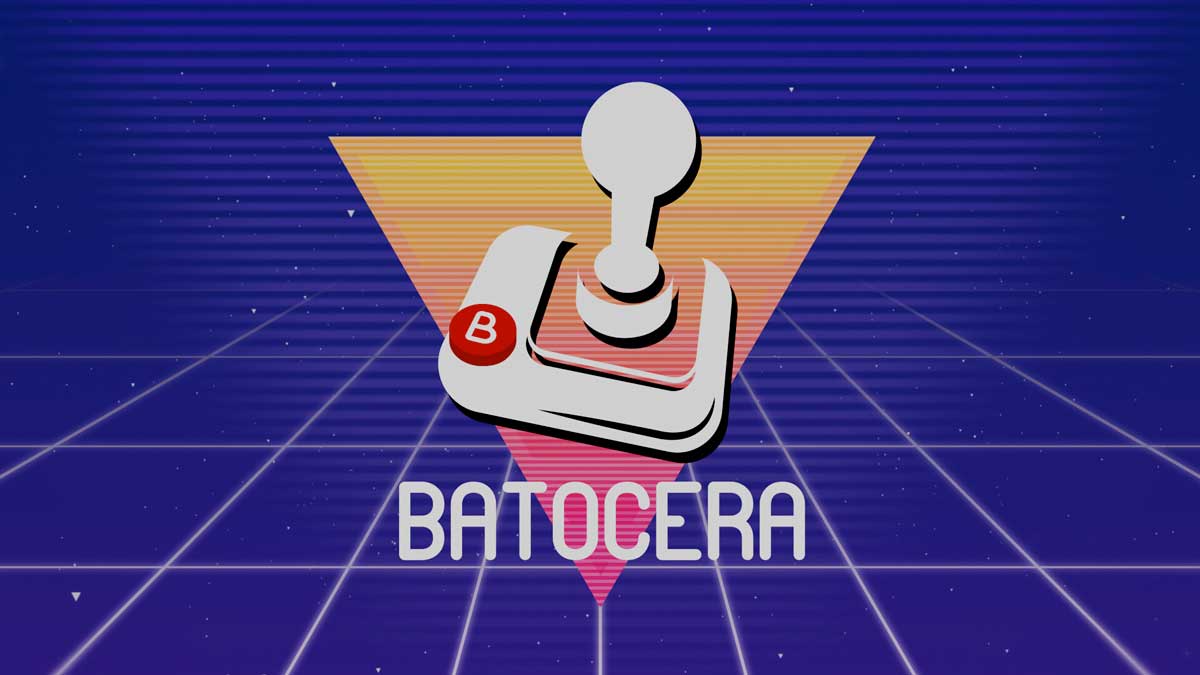
Batocera Linux : Créez Votre Station Retrogaming Ultime
Plongez dans l'univers du rétrogaming avec Batocera.linux, la distribution open-source qui réveille le gamer en vous!
Plongez dans l’univers fascinant du retrogaming avec Batocera Linux, la distribution open-source qui fait vibrer les cœurs des passionnés de jeux vidéo rétro. Que vous soyez un nostalgique des consoles d’antan ou un curieux en quête de nouvelles expériences ludiques, l’installation de Batocera Linux sur votre PC promet de transformer votre machine en une véritable console de jeu multi-émulateurs. Dans ce guide complet, nous explorerons les différentes méthodes d’installation, les astuces pour optimiser votre configuration et les secrets pour tirer le meilleur parti de cette plateforme de retrogaming par excellence.
Une plongée dans l’univers Batocera Linux
Qu’est-ce que Batocera Linux ?
Batocera Linux est bien plus qu’une simple distribution Linux. Née en 2016 comme un fork de Recalbox, cette distribution gratuite et open-source s’est rapidement imposée comme une référence incontournable dans l’émulation de jeux vidéo rétro. Elle embarque une multitude d’émulateurs préinstallés, couvrant un large éventail de consoles et systèmes d’arcade, de la NES à la PlayStation 2, en passant par la Dreamcast et les bornes d’arcade. Ce qui distingue Batocera de ses concurrents, c’est son incroyable compatibilité matérielle. Elle fonctionne sur une large gamme de plateformes telles que les PC, Mac, Intel NUC, diverses consoles portables, ainsi que la plupart des Raspberry Pi et des cartes Odroid et Rockchip.
Cette polyvalence permet aux utilisateurs de choisir l’appareil qui convient le mieux à leurs besoins et préférences de jeu. L’interface utilisateur de Batocera, basée sur EmulationStation, est à la fois élégante et intuitive. Elle offre une navigation fluide entre les différents systèmes émulés, permettant même aux néophytes de se sentir rapidement à l’aise. Le système intègre également des fonctionnalités avancées telles que le scraping automatique des informations et des visuels des jeux, la gestion des sauvegardes dans le cloud, et la possibilité de jouer en réseau local ou en ligne sur certains titres.
Les avantages de Batocera Linux
Batocera Linux se démarque par sa facilité d’utilisation et ses nombreuses fonctionnalités intégrées. Le système prend en charge plus de 190 plateformes de jeux, des consoles les plus emblématiques aux systèmes plus obscurs, offrant ainsi une vaste bibliothèque de jeux à explorer. L’un des atouts majeurs de Batocera est sa capacité à s’adapter à différentes configurations matérielles. Que vous utilisiez un PC puissant ou un mini-ordinateur comme le Raspberry Pi, Batocera optimise automatiquement ses paramètres pour offrir la meilleure expérience de jeu possible.
Cette flexibilité s’étend également aux périphériques de contrôle, avec une prise en charge native d’une large gamme de manettes et de contrôleurs, des modèles USB modernes aux adaptateurs pour contrôleurs originaux. Le système de mise à jour intégré de Batocera est un autre point fort. Il permet aux utilisateurs de bénéficier facilement des dernières améliorations, corrections de bugs et ajouts de fonctionnalités, sans avoir à réinstaller le système. Cette approche garantit que votre plateforme de retrogaming reste toujours à jour et performante.
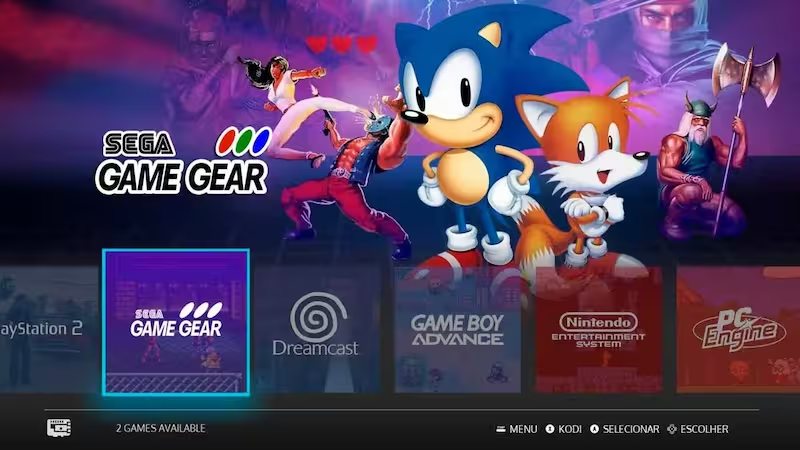
Préparez-vous à l’installation
Matériel requis
Avant de vous lancer dans l’installation de Batocera Linux, il est crucial de s’assurer que votre matériel est compatible et capable d’offrir une expérience de jeu fluide. Pour une utilisation sur PC, voici les spécifications recommandées :
- Processeur : Un processeur multicœur moderne est recommandé. Un Intel Core i5 ou un AMD Ryzen 5 de dernière génération offrira d’excellentes performances pour la plupart des systèmes émulés.
- Mémoire RAM : 4 Go de RAM est le minimum recommandé, mais 8 Go ou plus permettront une meilleure gestion des émulateurs gourmands et du multitâche.
- Carte graphique : Une carte graphique dédiée avec au moins 2 Go de VRAM est recommandée pour une expérience optimale, surtout pour les émulateurs de systèmes 3D.
- Stockage : Un SSD d’au moins 120 Go est fortement recommandé pour le système et les ROMs.
Choix du support d’installation
Batocera Linux offre une grande flexibilité en termes d’installation, s’adaptant à différents scénarios d’utilisation. Vous avez plusieurs options :Installation sur clé USB : C’est l’option idéale pour les débutants ou ceux qui souhaitent tester Batocera sans modifier leur système existant. Choisissez une clé USB d’au moins 8 Go, mais 32 Go ou plus sont recommandés pour stocker une collection de ROMs conséquente. Optez pour une clé USB 3.0 ou supérieure pour de meilleures performances.Installation sur disque dur externe ou SSD externe : Cette option offre un bon compromis entre portabilité et performances.
Un SSD externe en particulier peut offrir des vitesses proches de celles d’une installation interne, tout en permettant d’utiliser Batocera sur différentes machines.Installation sur une partition du disque dur interne : Pour ceux qui souhaitent dédier une machine au retrogaming, l’installation sur une partition du disque dur interne offre les meilleures performances. Cette méthode permet de profiter pleinement des capacités de votre matériel, notamment si vous utilisez un SSD.
Les étapes clés de l’installation
Téléchargement et préparation de l’image
La première étape consiste à télécharger l’image de Batocera Linux correspondant à votre architecture depuis le site officiel. Pour la plupart des PC modernes, vous choisirez la version x86_64. Une fois le fichier .img.gz obtenu, vous devrez utiliser un logiciel comme Balena Etcher pour « flasher » cette image sur votre support d’installation choisi. Voici les étapes pour utiliser Balena Etcher :
- Téléchargez et installez Balena Etcher depuis le site officiel.
- Lancez Balena Etcher et cliquez sur « Flash from file » pour sélectionner l’image Batocera téléchargée.
- Sélectionnez votre support de destination (clé USB, disque externe, etc.).
- Cliquez sur « Flash! » et attendez la fin du processus.
Configuration du BIOS et premier démarrage
Une fois l’image gravée, il est temps de configurer le BIOS de votre PC pour permettre le démarrage depuis le support contenant Batocera Linux. Cette étape peut varier selon les modèles de PC, mais implique généralement les étapes suivantes :
- Redémarrez votre PC et accédez au BIOS (souvent en appuyant sur F2, F10 ou Suppr au démarrage).
- Dans les paramètres de démarrage, placez votre support Batocera en première position dans l’ordre de boot.
- Si nécessaire, désactivez le Secure Boot dans les paramètres de sécurité du BIOS.
- Sauvegardez les modifications et quittez le BIOS.
Votre PC devrait maintenant démarrer sur Batocera Linux. La première fois, le système effectuera quelques configurations automatiques. Une fois sur l’interface principale, vous serez prêt à commencer votre voyage dans le monde du retrogaming.
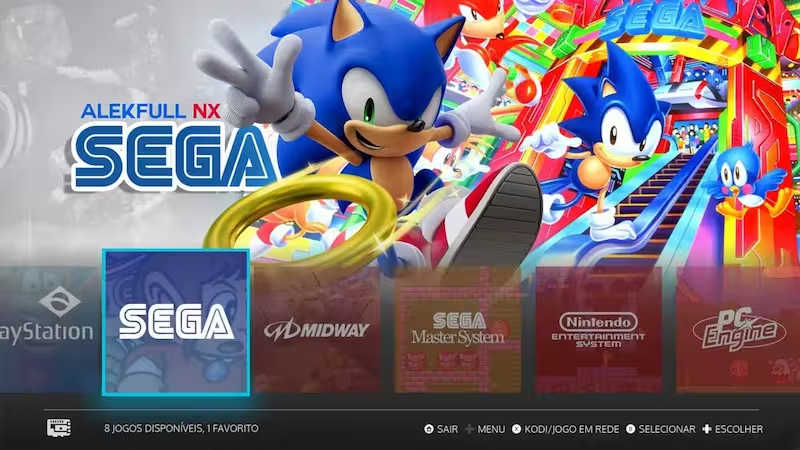
Optimisation et personnalisation de votre installation
Configuration du réseau et mises à jour
La première chose à faire après l’installation est de configurer votre connexion réseau. Si vous utilisez une connexion Ethernet, Batocera devrait se connecter automatiquement. Pour une connexion Wi-Fi, utilisez le menu principal (accessible via la touche Start) pour configurer vos paramètres réseau. Une fois connecté, lancez une mise à jour du système pour bénéficier des dernières améliorations et corrections de bugs. Cette étape est cruciale pour assurer la stabilité et les performances optimales de votre installation Batocera.
Ajout de ROMs et configuration des émulateurs
L’étape suivante consiste à ajouter vos ROMs à Batocera Linux. Vous pouvez le faire de plusieurs manières :Via le réseau : Activez le partage Samba dans les paramètres de Batocera, puis accédez au partage réseau depuis un autre ordinateur pour copier vos ROMs.Directement sur le support : Si vous utilisez une clé USB ou un disque externe, vous pouvez copier les ROMs directement sur le support depuis un autre ordinateur.Via FTP : Batocera intègre un serveur FTP activé par défaut. Pour l’utiliser :
- Notez l’adresse IP de votre Batocera (visible dans le menu principal).
- Sur votre ordinateur, utilisez un client FTP comme FileZilla.
- Connectez-vous avec les identifiants par défaut (utilisateur : root, mot de passe : linux).
Quel que soit le moyen choisi, vous devez placer vos ROMs dans le dossier approprié. Le chemin d’accès correct est :/share/roms/<système>/Par exemple :
- Pour les jeux NES : /share/roms/nes/
- Pour les jeux PlayStation : /share/roms/psx/
- Pour les jeux GameBoy Advance : /share/roms/gba/
Assurez-vous de placer les ROMs dans le dossier correspondant au bon système d’émulation. Une fois vos ROMs ajoutées, utilisez l’option « Mettre à jour les listes de jeux » dans le menu pour que Batocera les reconnaisse.
Astuces pour une expérience de jeu optimale
Personnalisation de l’interface
Batocera Linux offre de nombreuses options de personnalisation pour adapter l’interface à vos goûts. Explorez les différents thèmes disponibles dans les paramètres système pour donner un nouveau look à votre frontend. Vous pouvez également configurer des collections personnalisées pour regrouper vos jeux favoris ou par genre, facilitant ainsi la navigation dans votre ludothèque.
Optimisation des performances
Pour tirer le meilleur parti de votre configuration, n’hésitez pas à ajuster les paramètres de chaque émulateur. Batocera Linux permet une configuration fine pour chaque système, vous permettant d’équilibrer qualité visuelle et performances selon les capacités de votre matériel. Pour les systèmes plus exigeants comme la PlayStation 2 ou la GameCube, expérimentez avec les options de résolution et de filtrage pour trouver le meilleur compromis entre qualité visuelle et fluidité de jeu.
Configuration des contrôleurs
Batocera prend en charge une large gamme de contrôleurs, des manettes USB modernes aux adaptateurs pour contrôleurs originaux. Pour configurer un nouveau contrôleur :
- Connectez votre manette à Batocera.
- Accédez au menu de configuration des contrôleurs.
- Suivez les instructions à l’écran pour mapper les boutons de votre manette.
Vous pouvez également créer des configurations spécifiques pour chaque système émulé, permettant ainsi d’adapter les contrôles en fonction des particularités de chaque console.
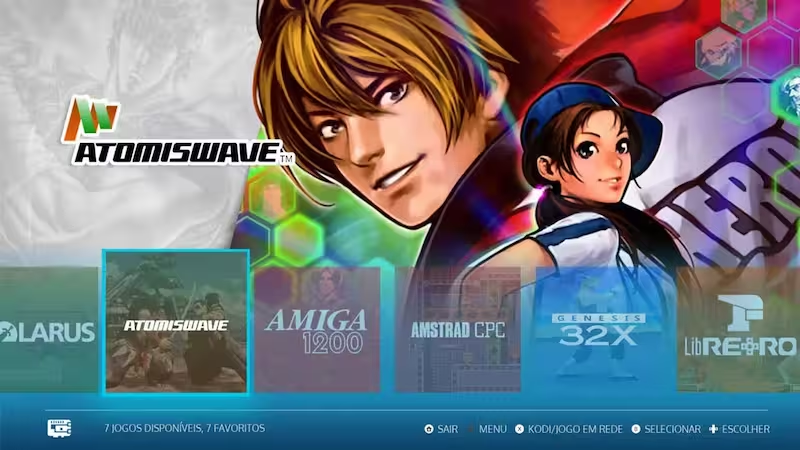
Fonctionnalités avancées pour les passionnés
RetroAchievements
RetroAchievements est une fonctionnalité qui ajoute des succès à vos jeux rétro, similaires aux trophées des consoles modernes. Pour l’activer :
- Créez un compte sur le site RetroAchievements.
- Dans les paramètres de Batocera, activez RetroAchievements et entrez vos identifiants.
- Lancez un jeu compatible et commencez à débloquer des succès !
Netplay
Le Netplay vous permet de jouer en ligne à des jeux rétro avec d’autres joueurs. Pour utiliser cette fonctionnalité :
- Activez le Netplay dans les paramètres de Batocera.
- Configurez votre pseudo et vos préférences de jeu en ligne.
- Dans un jeu compatible, vous pourrez alors héberger ou rejoindre une partie en ligne.
Scraping avancé
Le scraping permet de récupérer automatiquement les informations et les visuels de vos jeux. Pour un scraping optimal :
- Dans les paramètres de Batocera, accédez aux options de scraping.
- Choisissez vos sources préférées pour les métadonnées et les médias.
- Lancez un scraping complet de votre collection pour obtenir des informations détaillées sur vos jeux.

Votre portail vers l’histoire du jeu vidéo
Batocera Linux représente bien plus qu’un simple outil de jeu : c’est une véritable machine à remonter le temps, vous permettant de redécouvrir les classiques qui ont façonné l’industrie du jeu vidéo. Avec sa facilité d’utilisation, sa grande compatibilité et ses performances impressionnantes, cette distribution s’impose comme un incontournable du retrogaming sur PC. Que vous soyez un nostalgique cherchant à revivre les jeux de votre enfance ou un curieux désireux d’explorer l’histoire du jeu vidéo, Batocera Linux vous offre une expérience de retrogaming complète et accessible.
Cette plateforme transforme votre ordinateur en un véritable portail vers les trésors du passé, vous permettant de voyager à travers les époques vidéoludiques d’un simple clic. Alors, êtes-vous prêt à transformer votre PC en une formidable machine à voyager dans le temps et à écrire votre propre chapitre dans l’histoire du retrogaming ? L’aventure ne fait que commencer, et des milliers de classiques n’attendent que vous pour être (re)découverts. Plongez dans l’univers de Batocera Linux et laissez-vous emporter par la magie du jeu vidéo à travers les âges !
À lire aussi…
- SNES9X : Le Champion des Émulateurs Super Nintendo
- Recalbox : Transformez votre Salon en Arcade Rétro !
- Top 4 Émulateurs Mega Drive pour Revivre les Classiques du Gaming
- PCSX2 : L’émulateur PS2 dépasse 99% de jeux jouables
- L’émulateur Ares : Une Révolution dans le Monde du Rétrogaming
FAQs
Puis-je jouer à tous les jeux rétro sur Batocera.linux ?
Oui, Batocera.linux prend en charge plus de 190 systèmes, y compris de nombreuses consoles rétro, des ordinateurs domestiques aux consoles portables.
Est-ce que Batocera.linux est facile à installer ?
Oui, Batocera.linux est conçu pour une installation facile via une clé USB ou une carte SD, offrant une approche plug-and-play.
Batocera.linux nécessite-t-il un PC puissant ?
Non, Batocera.linux peut fonctionner sur une large gamme d’ordinateurs, y compris des mini-PC et des configurations plus anciennes.
Puis-je personnaliser mon expérience sur Batocera.linux ?
Oui, étant une plateforme open source, Batocera.linux permet une personnalisation étendue, y compris la modification de thèmes et la configuration des contrôleurs.
Où puis-je obtenir de l’aide et du support pour Batocera.linux ?
Batocera.linux dispose d’une communauté active sur les réseaux sociaux et des forums où les utilisateurs peuvent obtenir de l’aide et partager des conseils.




